Si has llegado hasta aquí, es probable que tengas un flamante servidor Debian con Apache2 recién instalado y sirviendo tus primeras páginas. ¡Enhorabuena! Pero, ¿te has parado a pensar en la seguridad? A menudo, con la emoción de poner algo en marcha, este aspecto crucial se deja para «después». Y ese «después» a veces llega tarde.
La seguridad de tu servidor web no es un tema reservado solo para gurús de la ciberseguridad. Es un pilar fundamental que debes construir desde el primer día, independientemente de si alojas un blog personal o una aplicación crítica. Pequeños descuidos en la configuración inicial pueden abrir puertas a problemas mayores. Esta guía está pensada para ayudarte a dar esos primeros pasos para proteger Apache en Debian, enfocándonos en lo esencial para que puedas dormir un poco más tranquilo.
Antes de Empezar: Lo Básico
Para seguir esta guía, doy por sentado que:
- Tienes un servidor con Debian (o una distribución derivada como Ubuntu) funcionando.
- El servidor web Apache2 ya está instalado y operativo.
- Cuentas con acceso al servidor como usuario `root` o un usuario con privilegios `sudo`.
Si cumples estos requisitos, ¡vamos al lío!
Paso 1: Mantén Todo Actualizado, Siempre
Parece obvio, ¿verdad? Pero te sorprendería la cantidad de servidores desactualizados que existen. Las actualizaciones no solo traen nuevas funcionalidades; muy a menudo incluyen parches para vulnerabilidades de seguridad descubiertas. Este es el primer y más fundamental paso para asegurar tu servidor web Apache Debian.
Abre una terminal y ejecuta:
sudo apt update
sudo apt upgradeEl primer comando actualiza la lista de paquetes disponibles desde los repositorios, y el segundo descarga e instala las versiones más recientes de los paquetes que tengas en tu sistema, incluido Apache y sus dependencias. Haz de esto una rutina.
Paso 2: Configuración Mínima de «Camuflaje»
Por defecto, Apache puede ser un poco «hablador» sobre sí mismo, revelando versiones exactas y módulos cargados en las cabeceras HTTP o páginas de error. Esta información, aunque parezca inofensiva, puede ser oro para alguien que busca explotar una vulnerabilidad específica de una versión concreta. Vamos a reducir esa verbosidad.
Necesitarás editar el archivo de configuración de seguridad de Apache. Normalmente se encuentra en `/etc/apache2/conf-enabled/security.conf` (que suele ser un enlace a `/etc/apache2/conf-available/security.conf`). Si no existe, puedes añadir estas directivas al archivo principal de configuración `/etc/apache2/apache2.conf`.
Busca o añade las siguientes líneas:
ServerSignature Off
ServerTokens Prod- `ServerSignature Off`: Evita que Apache muestre la firma del servidor (como la versión de Apache y el sistema operativo) en las páginas generadas por el servidor, como las de error.
- `ServerTokens Prod`: Reduce la información que Apache envía en la cabecera HTTP `Server`. Con `Prod`, solo se mostrará «Apache», sin números de versión detallados.
Tras guardar los cambios, no olvides reiniciar Apache para que los aplique:
sudo systemctl restart apache2Paso 3: Deshabilita el Listado de Directorios
Si un usuario intenta acceder a un directorio de tu web que no contiene un archivo índice (como `index.html` o `index.php`), Apache, por defecto, podría mostrar un listado de todos los archivos y subdirectorios que contiene. Esto puede exponer archivos que no deberían ser públicos o dar pistas sobre la estructura de tu sitio.
Para evitarlo, debes asegurarte de que la directiva `Options` no incluya `Indexes`. Lo ideal es especificar `Options -Indexes`. Esto se configura generalmente dentro de las etiquetas « en tu archivo de configuración de virtual host (ej: `/etc/apache2/sites-available/000-default.conf` o el archivo de tu sitio específico) o en el `apache2.conf` para la configuración global.
Por ejemplo, para tu `DocumentRoot` principal (normalmente `/var/www/html`):
«`xml
Options -Indexes FollowSymLinks
AllowOverride None
Require all granted
Fíjate en `-Indexes`. El signo menos delante de la opción la deshabilita. Adapta la ruta `/var/www/html` si tu `DocumentRoot` es diferente. Reinicia Apache después de los cambios.
## Paso 4: Revisa y Limita los Módulos Cargados
Apache es modular, lo que significa que carga diferentes "piezas" de funcionalidad según se necesiten. Cada módulo activo es, potencialmente, una superficie de ataque adicional. Una buena práctica en la **configuración seguridad Apache principiantes** es deshabilitar aquellos módulos que no estés utilizando.
Primero, puedes ver qué módulos están actualmente activos con:
sudo apache2ctl -M
Revisa la lista. Si ves módulos que sabes con certeza que no necesitas (por ejemplo, `mod_dav` si no usas WebDAV, o `mod_cgid` si no ejecutas scripts CGI antiguos), puedes deshabilitarlos. Por ejemplo, para deshabilitar `mod_status`:
sudo a2dismod status
Ten cuidado aquí: no deshabilites módulos esenciales como `mod_authz_core`, `mod_mime`, `mod_mpm_event` (o `prefork`/`worker`), o aquellos de los que dependa tu aplicación web. Si no estás seguro, es mejor investigar un poco antes de deshabilitar. Y, por supuesto, reinicia Apache tras los cambios.
## Paso 5: Implementa HTTPS con Let's Encrypt (¡Obligatorio!)
Hoy en día, servir tu sitio web sobre HTTP (sin cifrar) es sencillamente inaceptable. Todo el tráfico entre el navegador del usuario y tu servidor viaja en texto plano, exponiendo datos sensibles. HTTPS, habilitado mediante un certificado SSL/TLS, cifra esta comunicación. Y gracias a Let's Encrypt, obtener un certificado es gratuito y relativamente sencillo.
Primero, instala Certbot, el cliente de Let's Encrypt, y su plugin para Apache:
sudo apt install certbot python3-certbot-apache
Luego, ejecuta Certbot para obtener e instalar el certificado para tu dominio (reemplaza `tudominio.com` y `www.tudominio.com` con tus nombres de dominio reales):
sudo certbot –apache -d tudominio.com -d www.tudominio.com
Certbot te guiará a través del proceso, preguntándote tu email y si quieres redirigir todo el tráfico HTTP a HTTPS (lo cual es recomendable). También configurará la renovación automática del certificado, lo cual es una gran ayuda. ✅
Este es un paso crítico para **proteger Apache en Debian** y la confianza de tus usuarios.
## Paso 6: Permisos Correctos en Archivos y Directorios Web
Los permisos incorrectos en los archivos y directorios de tu `DocumentRoot` (donde se alojan los archivos de tu web, típicamente `/var/www/html`) son una causa común de problemas de seguridad.
La idea general es aplicar el principio de mínimo privilegio: Apache solo necesita leer los archivos que sirve. No debería poder escribir en ellos a menos que sea estrictamente necesario para alguna funcionalidad específica (como subida de archivos por usuarios, que debe manejarse con mucho cuidado).
Una configuración común y relativamente segura es:
* Que los archivos y directorios de tu web sean propiedad de tu usuario personal (no `root`) y pertenezcan al grupo `www-data` (el grupo bajo el cual corre Apache en Debian).
* Permisos para directorios: `755` (dueño: leer, escribir, ejecutar; grupo: leer, ejecutar; otros: leer, ejecutar).
* Permisos para archivos: `644` (dueño: leer, escribir; grupo: leer; otros: leer).
Para aplicar esto a tu `DocumentRoot` (ajusta `/var/www/html` si es diferente y `tu_usuario` por tu nombre de usuario):
sudo chown -R tu_usuario:www-data /var/www/html
sudo find /var/www/html -type d -exec chmod 755 {} ;
sudo find /var/www/html -type f -exec chmod 644 {} ;
Esto asegura que solo `tu_usuario` pueda modificar los archivos, mientras que Apache (`www-data`) solo puede leerlos.
## Paso 7: Vigila los Logs, Tus Aliados Silenciosos
Los archivos de log de Apache son una fuente invaluable de información sobre lo que está sucediendo en tu servidor web. Pueden ayudarte a detectar errores, intentos de acceso no autorizado, o actividad sospechosa.
Los logs principales se encuentran en `/var/log/apache2/`:
* `access.log`: Registra todas las peticiones al servidor.
* `error.log`: Registra errores que Apache ha encontrado.
Acostúmbrate a revisarlos periódicamente. Aunque al principio pueda parecer abrumador, con el tiempo aprenderás a identificar patrones anómalos. Este es uno de los **pasos para proteger Apache en Debian** más importantes para la detección temprana de problemas.
Existen herramientas más avanzadas para el análisis de logs (como `GoAccess` o soluciones centralizadas), pero una revisión manual ocasional es un excelente punto de partida. 💡
## Conclusión: Un Proceso Continuo
¡Felicidades! Si has seguido estos pasos, has mejorado significativamente la postura de seguridad de tu servidor Apache en Debian. Has sentado unas bases sólidas.
Recuerda que la seguridad no es un producto que se instala y se olvida; es un proceso continuo de vigilancia, actualización y adaptación. Lo que hoy es seguro, mañana podría no serlo.
Estos son los cimientos para **asegurar tu servidor web Apache Debian**. A partir de aquí, podrías explorar temas más avanzados como:
* **Web Application Firewalls (WAF)** como `ModSecurity` para filtrar tráfico malicioso.
* Herramientas como `Fail2Ban` para bloquear IPs que muestren comportamiento hostil (intentos de login fallidos, escaneo de vulnerabilidades, etc.).
* Configuración de cabeceras HTTP de seguridad (`Content-Security-Policy`, `Strict-Transport-Security`, etc.).
Espero que esta **guía seguridad Apache Debian** te haya sido útil. La tecnología avanza rápido, y mantenerse al día es parte del desafío y la diversión de administrar sistemas.
¿Tienes alguna otra recomendación básica para asegurar Apache en Debian? ¿Alguna duda sobre los pasos mencionados? ¡Deja un comentario abajo!



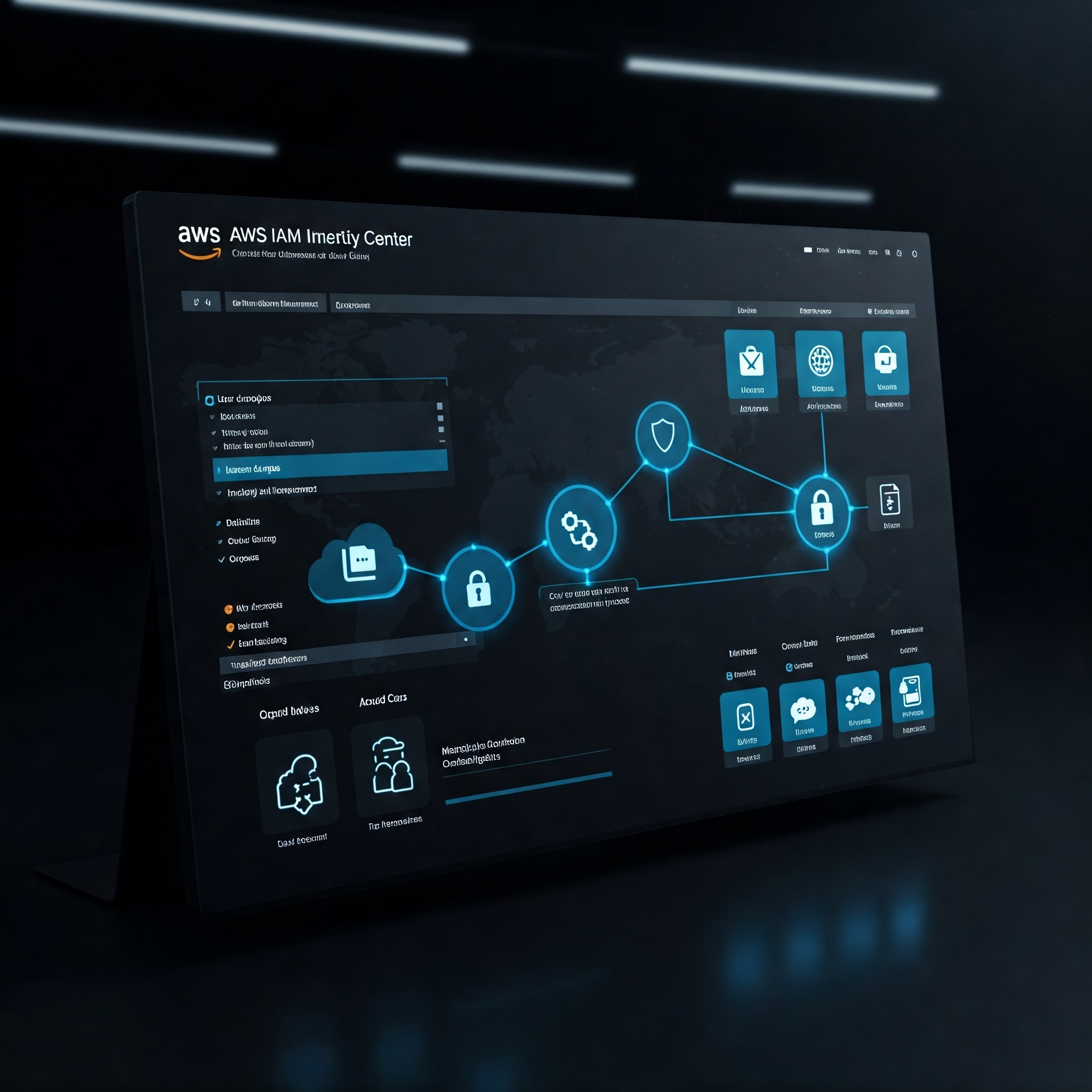


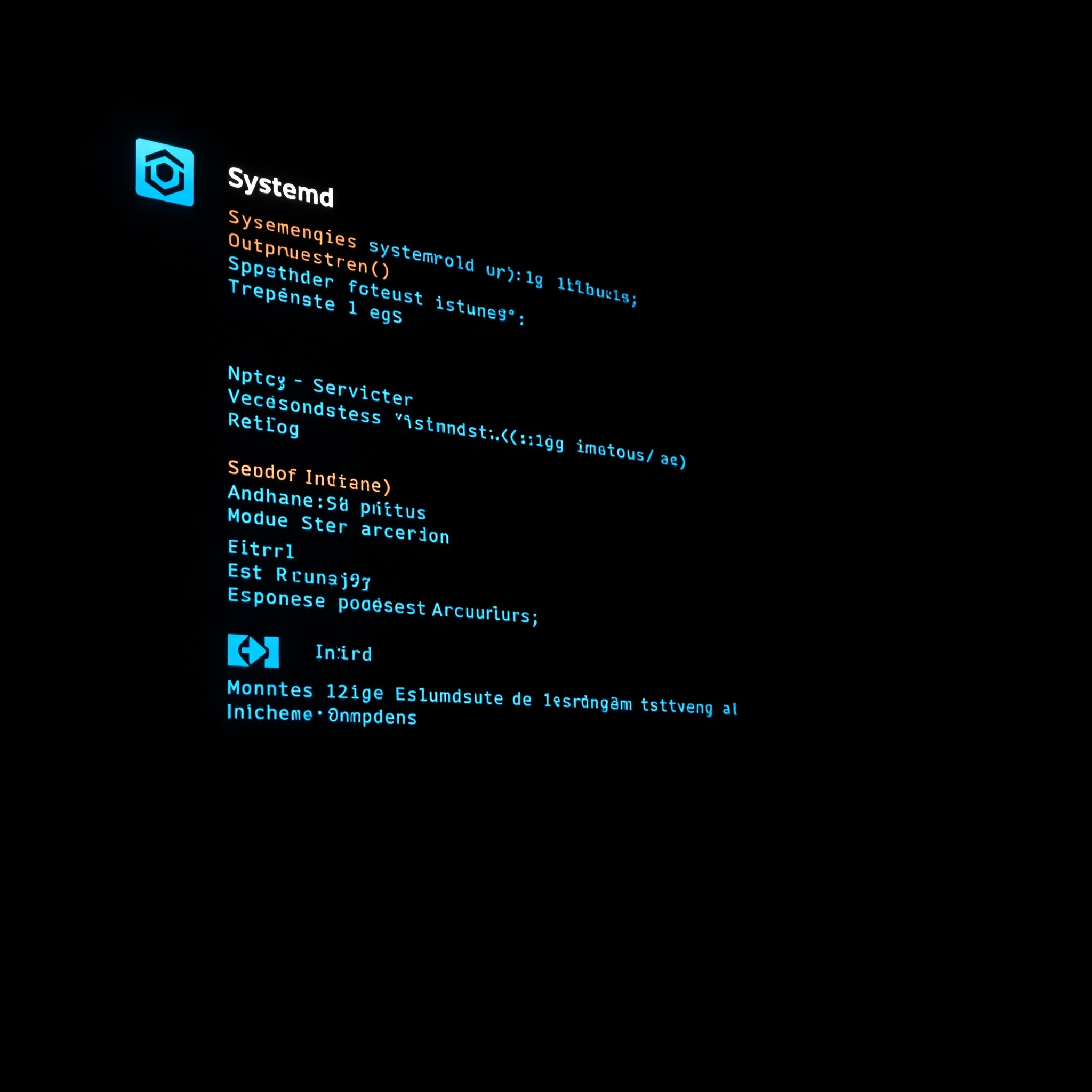
Deja una respuesta